windows11卸载软件在哪里 windows11怎么卸载电脑上的软件
更新时间:2023-09-06 12:16:08作者:jhuang
随着windows11的推出,许多用户可能会想知道如何在windows11系统中卸载应用程序,毕竟,软件的安装和卸载对于保持系统的整洁和性能的良好状态至关重要。windows11卸载软件在哪里呢?在Windows 11上卸载应用程序并不难,只需按照一些简单的步骤即可完成。本文将介绍windows11怎么卸载电脑上的软件的步骤。
windows11卸载程序的方法:
1、按Win键,或点击开始菜单,找到并选择设置(直接按 Win+i 键也行)。
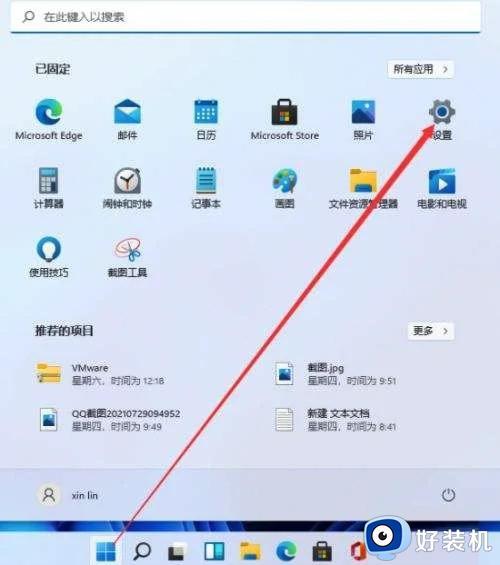
2、设置窗口,左侧点击应用,右侧点击应用和功能(已安装的应用,应用执行别名)。
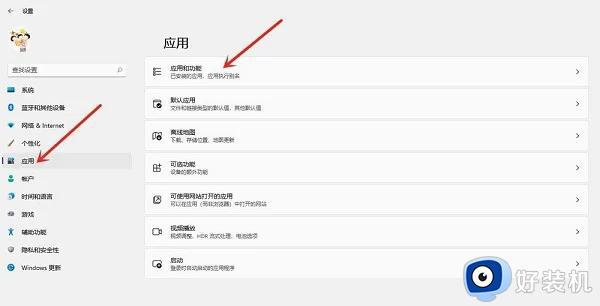
3、应用 – 应用和功能,在应用列表中找到要卸载的应用,点击右侧。
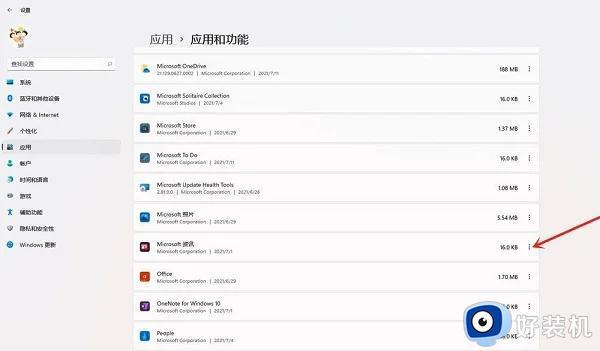
4、在打开的菜单中,点击卸载。
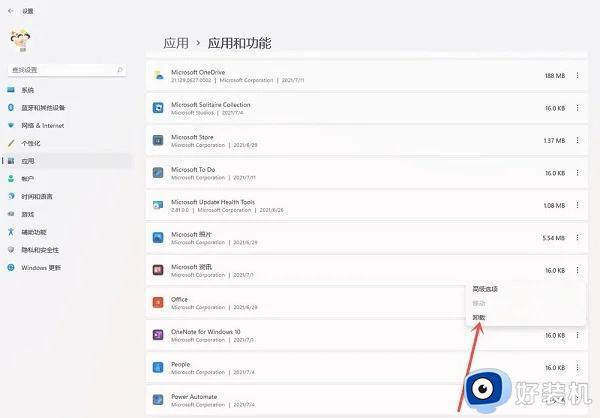
5、此应用及其相关的信息将被卸载,点击卸载即可。
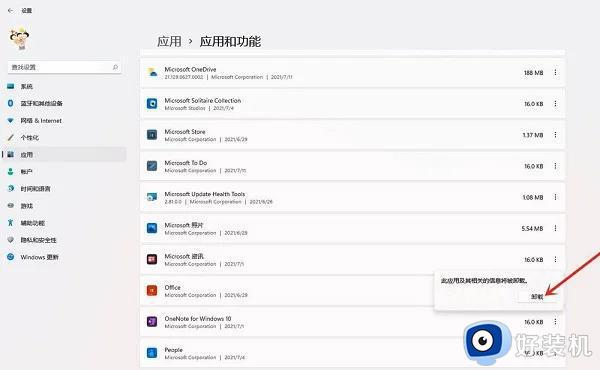
有安装的软件才可这样卸载,如果是绿色软件,那么直接把软件所在的文件夹删除就行。
以上是windows11卸载软件在哪里的全部内容,如果您遇到这种情况,请按照本文介绍的方法进行解决,希望本文对您有所帮助。
windows11卸载软件在哪里 windows11怎么卸载电脑上的软件相关教程
- windows11怎么卸载电脑上的软件 windows11电脑卸载程序在哪里
- windows11在哪里卸载软件 windows11系统怎么卸载软件
- windows11卸载软件在哪里 windows11如何卸载软件
- windows11卸载程序在哪里 windows11系统怎么卸载软件
- windows11卸载软件显示找不到文件怎么办 windows11卸载应用提示找不到文件解决方法
- windows11卸载软件卸载不了怎么办 windows11无法卸载软件如何解决
- windows11软件卸载在哪里 windows11怎么卸载应用
- windows11怎样卸载软件 windows11怎么删除软件
- 电脑windows11怎么卸载软件 win11卸载软件的具体步骤
- window11卸载软件的方法 windows11怎么卸载软件
- win11家庭版右键怎么直接打开所有选项的方法 win11家庭版右键如何显示所有选项
- win11家庭版右键没有bitlocker怎么办 win11家庭版找不到bitlocker如何处理
- win11家庭版任务栏怎么透明 win11家庭版任务栏设置成透明的步骤
- win11家庭版无法访问u盘怎么回事 win11家庭版u盘拒绝访问怎么解决
- win11自动输入密码登录设置方法 win11怎样设置开机自动输入密登陆
- win11界面乱跳怎么办 win11界面跳屏如何处理
win11教程推荐
- 1 win11安装ie浏览器的方法 win11如何安装IE浏览器
- 2 win11截图怎么操作 win11截图的几种方法
- 3 win11桌面字体颜色怎么改 win11如何更换字体颜色
- 4 电脑怎么取消更新win11系统 电脑如何取消更新系统win11
- 5 win10鼠标光标不见了怎么找回 win10鼠标光标不见了的解决方法
- 6 win11找不到用户组怎么办 win11电脑里找不到用户和组处理方法
- 7 更新win11系统后进不了桌面怎么办 win11更新后进不去系统处理方法
- 8 win11桌面刷新不流畅解决方法 win11桌面刷新很卡怎么办
- 9 win11更改为管理员账户的步骤 win11怎么切换为管理员
- 10 win11桌面卡顿掉帧怎么办 win11桌面卡住不动解决方法
